نحوه ایجاد حالت تاریک مفهومی در هر دستگاه
در این مقاله تخصصی از مجله 98zoom میخواهیم از نحوه ایجاد حالت تاریک مفهومی در هر دستگاه با شما صحبت کنیم ، پس با یک مقاله مفید و آموزشی دیگر از تیم نود و هشت زوم همراه ما باشید :
اگر از کاربران مشتاق Notion، برنامه محبوب یادداشت برداری و بهره وری هستید، ممکن است تعجب کنید که چگونه می توانید Notion را در حالت تاریک بسازید. خوب، شما در جای مناسب هستید. در این راهنما، شما را از طریق مراحل ساده تبدیل فضای کاری Notion به حالت تاریک راهنمایی می کنیم.

حالت تاریک نه تنها جالب به نظر می رسد، بلکه برای چشمان شما راحت تر است، به خصوص در آن جلسات کاری اواخر شب. بیایید قبل از اینکه مراحل را به شما نشان دهیم، در مورد اینکه چگونه حالت تاریک Notion برای شما بهتر است بیشتر بیاموزیم.
آیا حالت تاریک در مفهوم برای چشمان شما بهتر است
حالت تاریک به شما امکان می دهد ظاهر صفحه نمایش Notion خود را از پس زمینه سفید روشن به خاکستری تیره یا سیاه تغییر دهید. برخی از افراد حالت تاریک را ترجیح می دهند زیرا فشار چشم را کاهش می دهد، در مصرف باتری صرفه جویی می کند و صفحه نمایش را زیباتر می کند.

گاهی اوقات، حالت تاریک می تواند فشار چشم دیجیتال ناشی از قرار گرفتن طولانی مدت در معرض نور روشن و آبی صفحه نمایش را کاهش دهد. با این حال، حالت تاریک ممکن است برای همه یا هر موقعیتی مناسب نباشد. انتخاب حالتی که برای شما و ترجیحات شما بهترین کار را دارد ضروری است.
همچنین بخوانید : نحوه ایجاد و استفاده از بک لینک در Notion
نحوه تغییر مفهوم به حالت تاریک روی دسکتاپ
دو راه برای فعال کردن حالت تاریک در Notion در دسکتاپ وجود دارد. بیایید با گزینه بومی شروع کنیم.
روش 1: استفاده از گزینه Native
توجه : ما با برنامه Notion در ویندوز برای نمایش می رویم. می توانید همین مراحل را در مک یا وب Notion دنبال کنید.
مرحله 1 : برنامه Notion را اجرا کنید یا آن را در مرورگر دلخواه خود در دسکتاپ باز کنید. با اعتبار خود وارد شوید.
مرحله 2 : روی گزینه “تنظیمات و اعضا” از پنجره سمت چپ کلیک کنید.
توجه : اگر گزینه سمت چپ را نمیبینید، روی «CTRL + \» در ویندوز یا «Command + \» در مک کلیک کنید تا نوار کناری قفل شود.
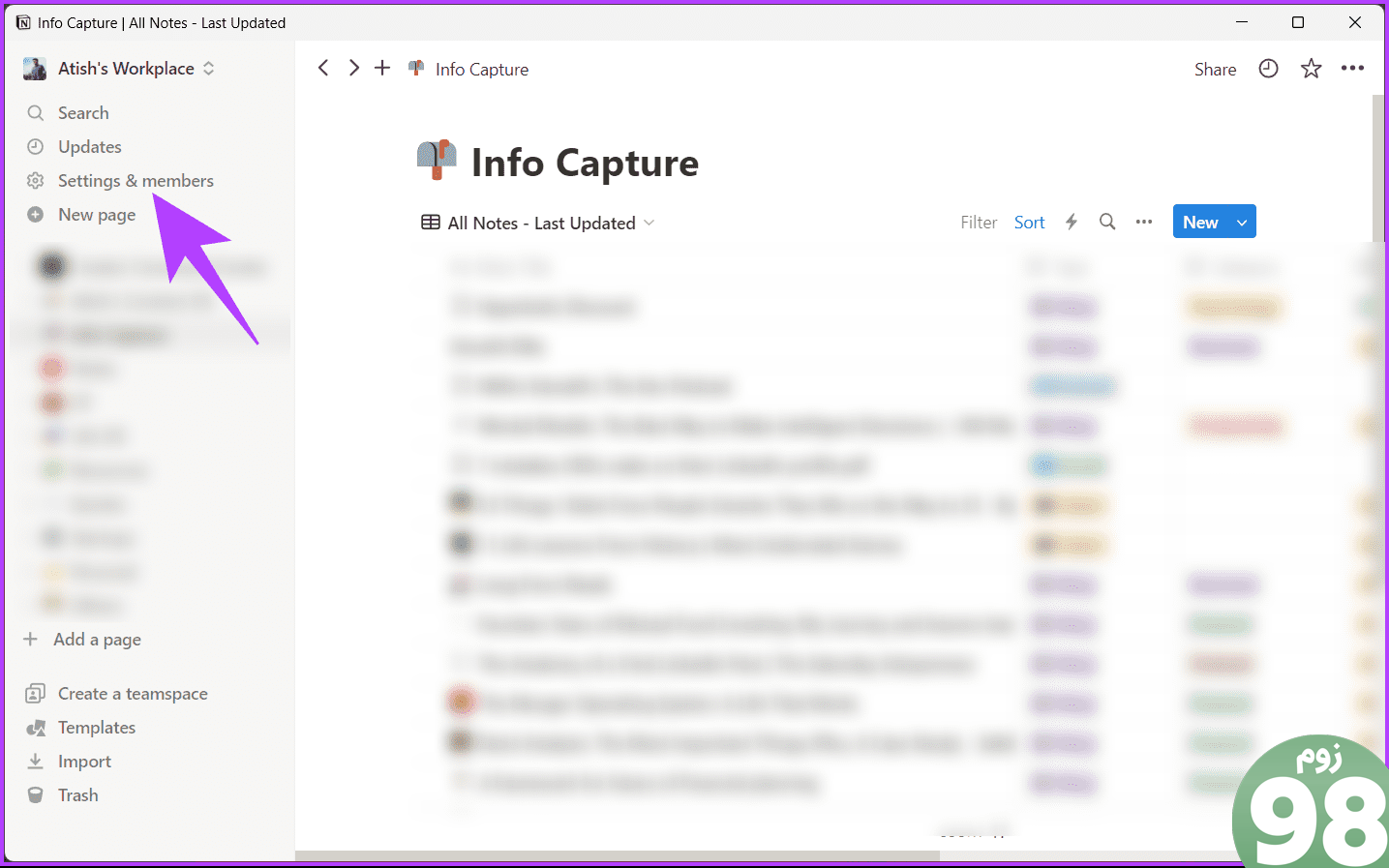
مرحله 3 : در حالت پاپ آپ، به تنظیمات من بروید.
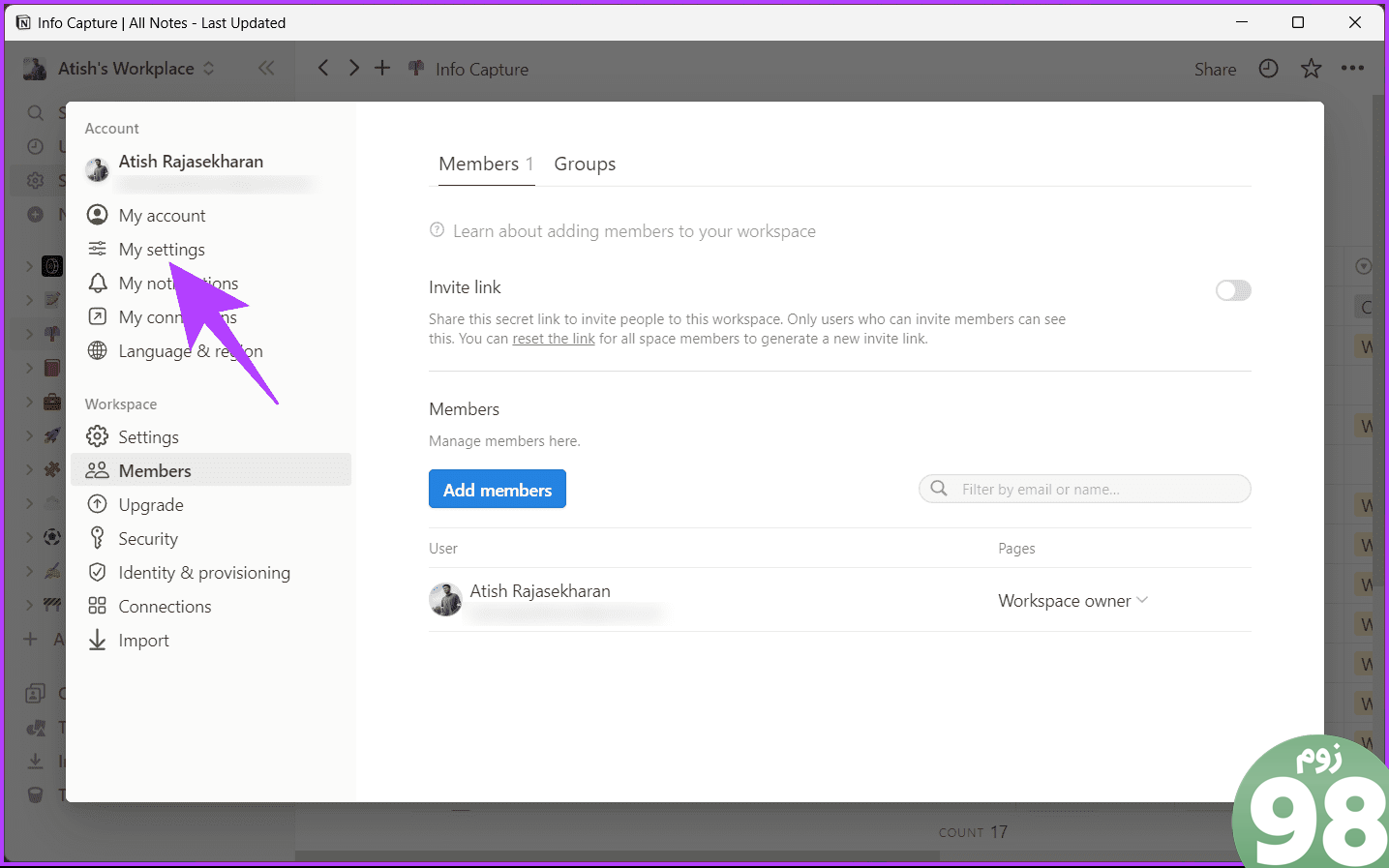
مرحله 4 : در قسمت تنظیمات من، روی نماد (پیکان) در کنار Appearance کلیک کنید.
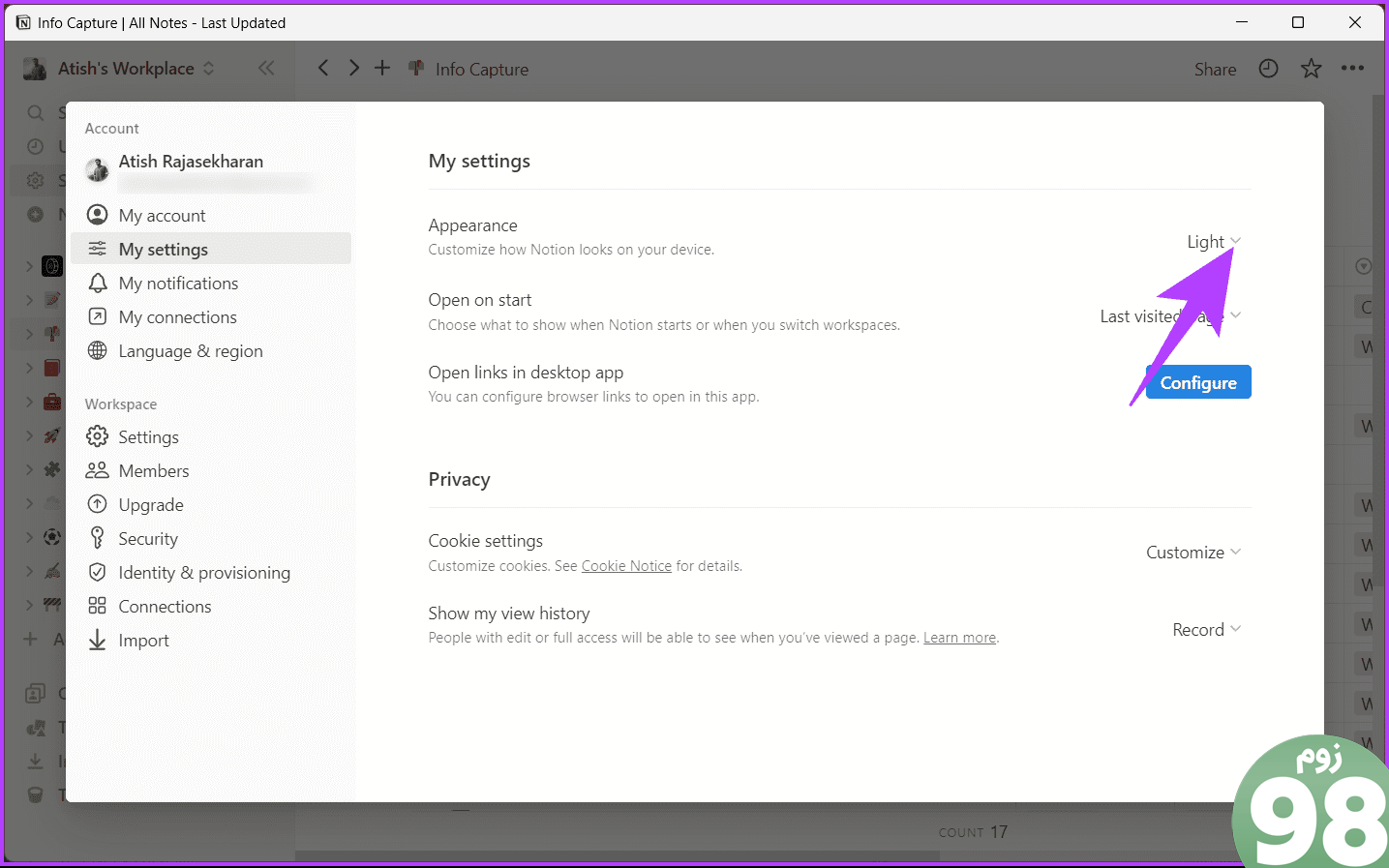
مرحله 5 : در نهایت، Dark را از منوی کشویی انتخاب کنید.
توجه : همچنین میتوانید «استفاده از تنظیمات سیستم» را انتخاب کنید که تنظیمات سیستم شما را تقلید میکند و بر اساس آن تغییر میکند.
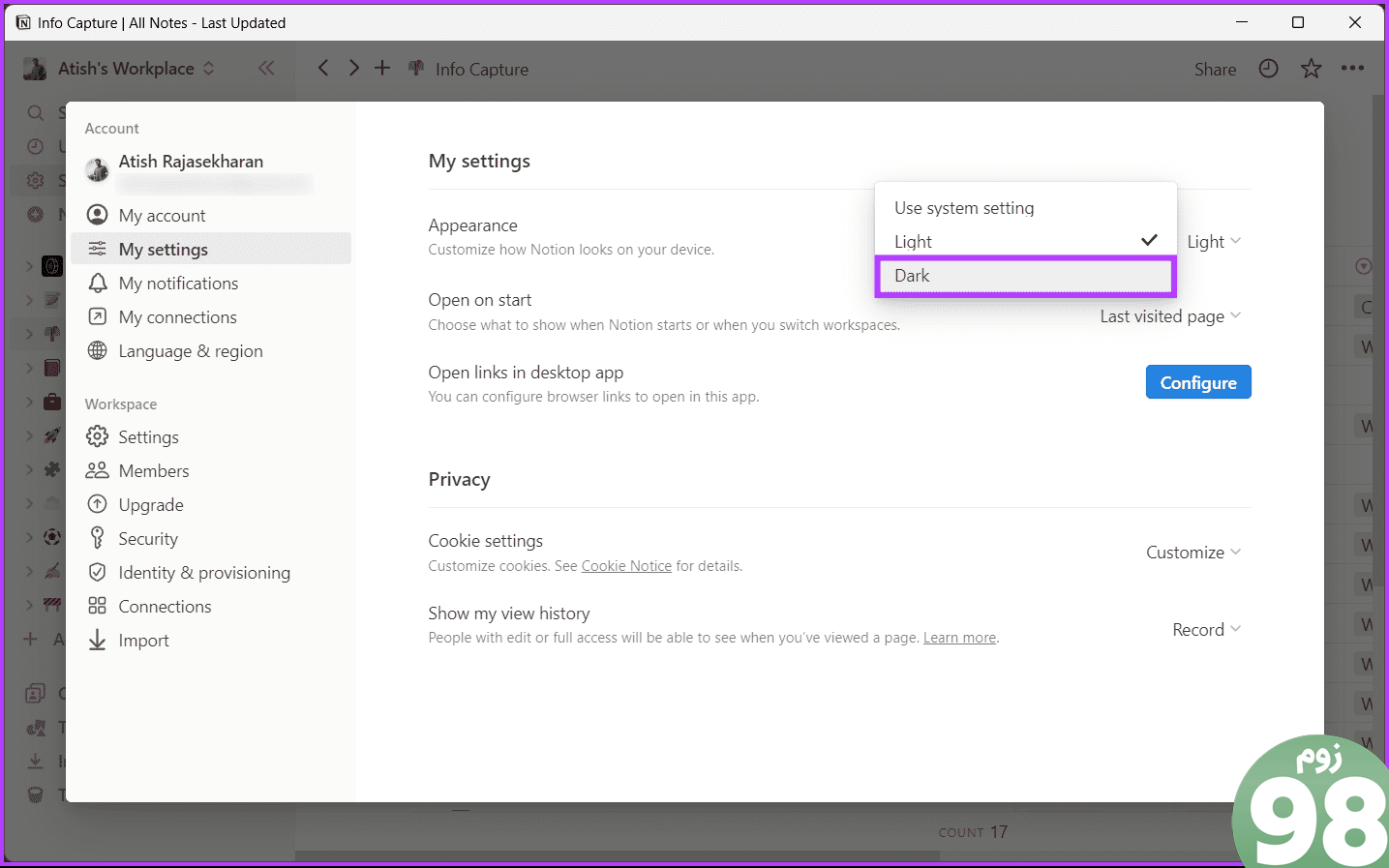
خودشه. شما با موفقیت حالت تاریک را فعال کردید. اگر مراحل برای دنبال کردن طولانی است، روش بعدی را بررسی کنید.
روش 2: استفاده از میانبر صفحه کلید
با استفاده از این روش می توانید به راحتی حالت تاریک را در Notion تنظیم کنید. با این حال، توجه به این نکته مهم است که این روش فقط با برنامه Notion کار می کند، نه وب Notion. مراحل زیر را دنبال کنید.
مرحله 1 : برنامه Notion را در رایانه Windows یا Mac خود راه اندازی کنید.
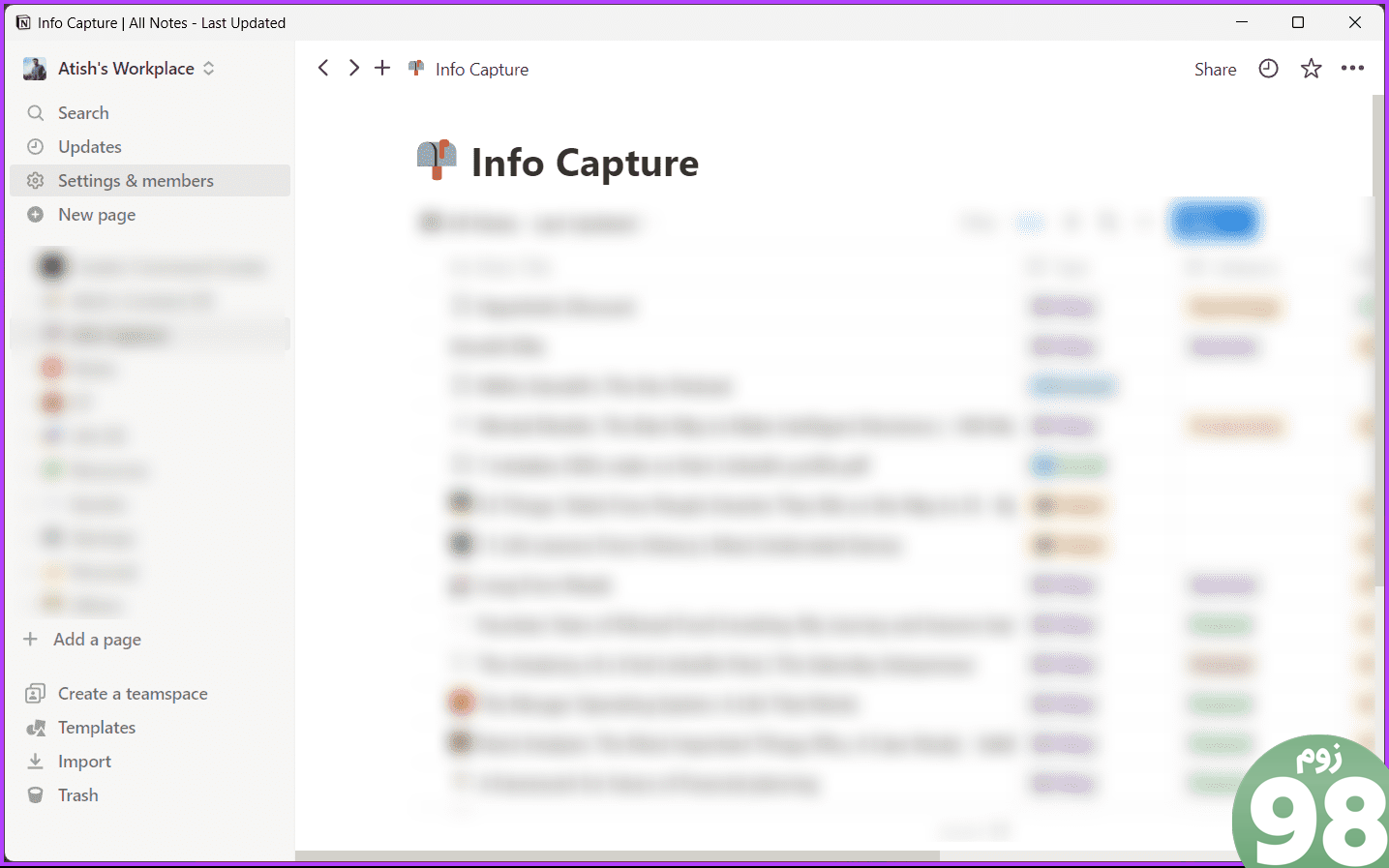
مرحله 2 : پس از ورود به سیستم، در Notion Workplace پیش فرض خود قرار بگیرید. «Ctrl + Shift + L» را در ویندوز یا «Command + Shift + L» را در Mac روی صفحه کلید خود فشار دهید.
شما بروید. هنگامی که کلیدهای میانبر را روی کلمه کلیدی خود فشار می دهید، برنامه Notion بلافاصله از Light به Dark و بالعکس تغییر می کند.
اگر به دسکتاپ خود دسترسی ندارید و می خواهید همین کار را با استفاده از دستگاه تلفن همراه انجام دهید، به خواندن ادامه دهید.
همچنین بخوانید : نحوه حذف Workspace و Teamspace در Notion
نحوه قرار دادن Notion در حالت تاریک در موبایل
مراحل برای اندروید و iOS یکسان است. برای نمایش، ما با iOS می رویم. با این حال، اگر اندرویدی هستید، با ما همراه باشید.
مرحله 1 : برنامه Notion را در دستگاه Android خود راه اندازی کنید. روی نماد سه نقطه در گوشه بالا سمت راست ضربه بزنید.
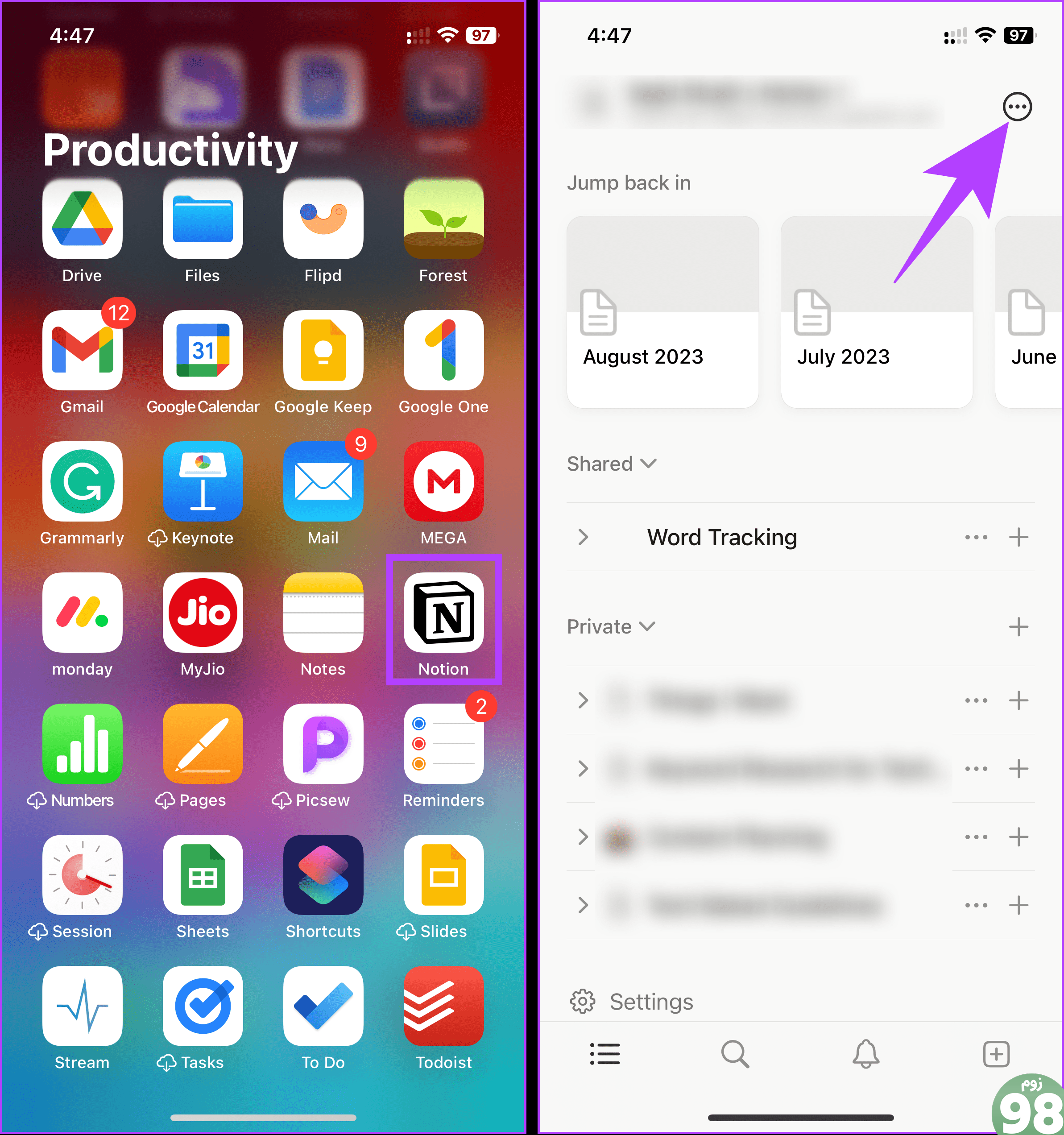
مرحله 2 : در منوی کشویی، تنظیمات را انتخاب کنید. در «اعلانها و تنظیمات»، به قسمت ظاهر بروید و روی پیکان کشویی ضربه بزنید.
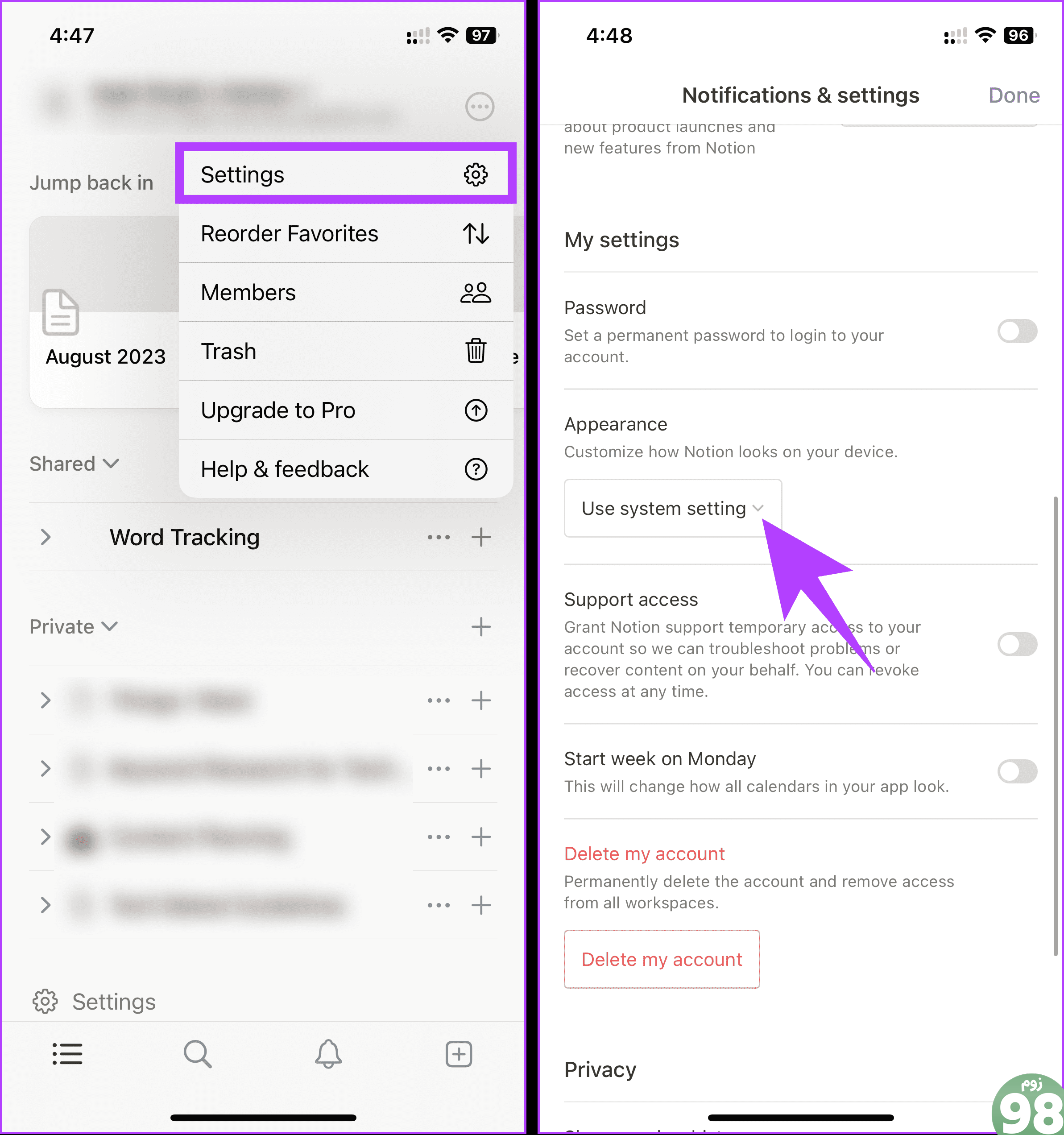
مرحله 3 : در صفحه Appearance، گزینه Dark را انتخاب کرده و روی Done ضربه بزنید.
توجه : اگر می خواهید حالت تاریک را خاموش کنید، مراحل بالا را دنبال کنید و حالت نور را انتخاب کنید.
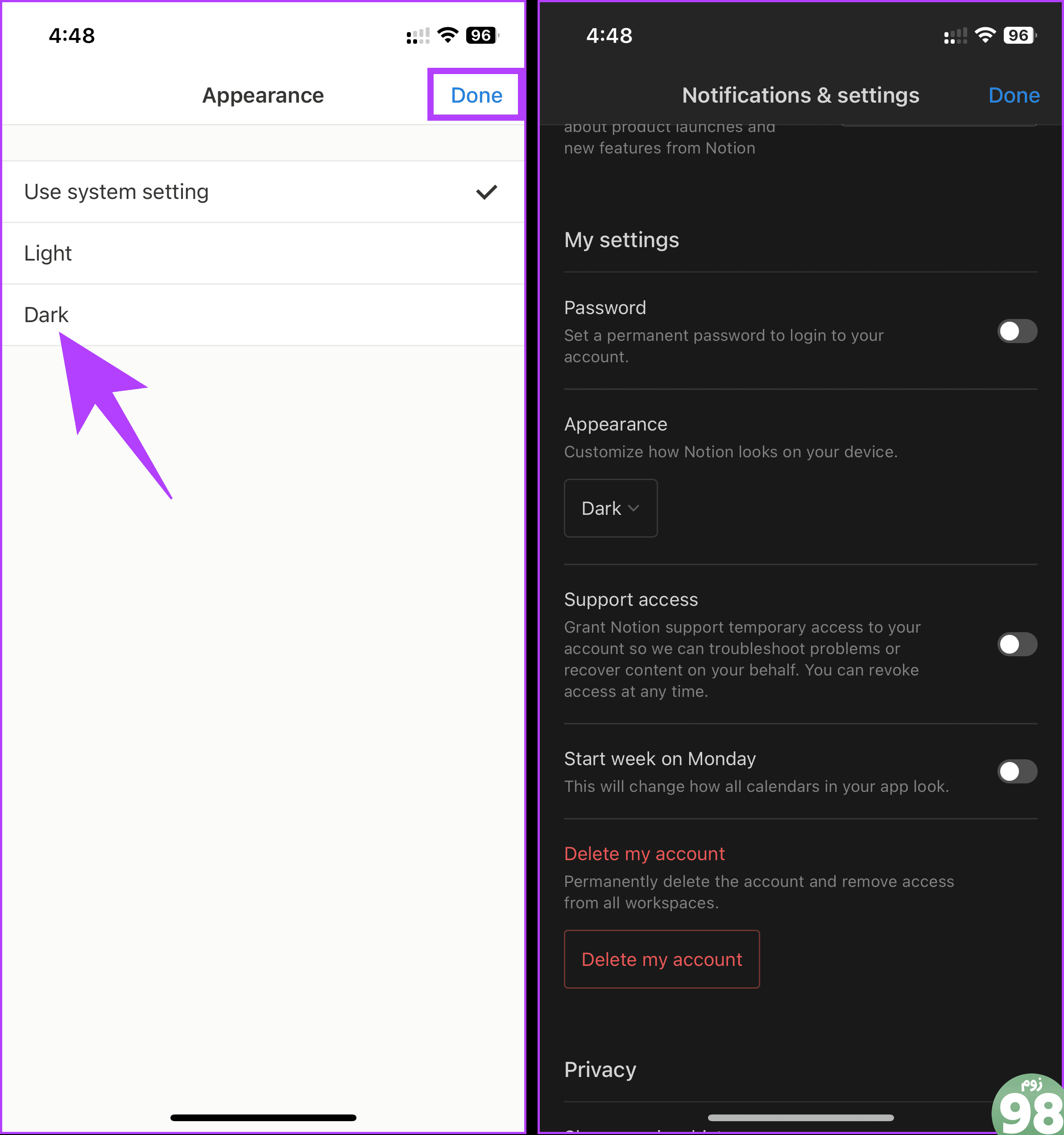
شما بروید. با این کار تم تیره بلافاصله روی برنامه Notion شما اعمال می شود. اگر نمی توانید حساب خود را روی حالت تاریک تنظیم کنید، برای حل مشکل با پشتیبانی Notion تماس بگیرید.
سوالات متداول در مورد ساخت حالت تاریک مفهومی
1. آیا می توانم حالت تاریک را در Notion برای روشن و خاموش شدن خودکار برنامه ریزی کنم؟
Notion بطور بومی از حالت تاریک زمان بندی پشتیبانی نمی کند. شما باید به صورت دستی آن را بر اساس اولویت یا شرایط نوری خود فعال یا غیرفعال کنید.
2. آیا حالت تاریک بر ظاهر فضای کاری Notion من برای دیگران تأثیر می گذارد؟
خیر، تنظیمات حالت تاریک مختص حساب شما است. فعال کردن حالت تاریک ظاهر فضای کاری شما را برای سایر اعضا یا همکاران تغییر نمی دهد.
3. آیا حالت تاریک در نسخه رایگان Notion موجود است؟
بله، این یک ویژگی داخلی است که توسط کاربران رایگان و پولی Notion در تنظیمات برنامه قابل دسترسی است.
چشمان خود را تسکین دهید
تبدیل کردن حالت تاریک مفهومی به بخشی از گردش کار خود یک گام ساده و در عین حال مهم در افزایش بهره وری و تجربه شما است. یادداشت برداری مبارک! همچنین ممکن است بخواهید نحوه حذف اکانت Notion خود را نیز بخوانید.
امیدواریم از این مقاله نحوه ایجاد حالت تاریک مفهومی در هر دستگاه مجله نود و هشت زوم نیز استفاده لازم را کرده باشید و در صورت تمایل آنرا با دوستان خود به اشتراک بگذارید و با امتیاز از قسمت پایین و درج نظرات باعث دلگرمی مجموعه مجله 98zoom باشید
لینک کوتاه مقاله : https://5ia.ir/ujCNhK
کوتاه کننده لینک
کد QR :

 t_98zoom@ به کانال تلگرام 98 زوم بپیوندید
t_98zoom@ به کانال تلگرام 98 زوم بپیوندید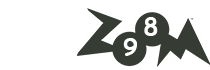

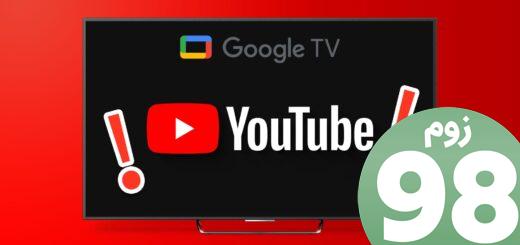






آخرین دیدگاهها